- 1【开题报告】基于SpringBoot的健康生活宣传平台的设计与实现_健康饮食推荐系统的国外研究现状
- 2Install or enable PHP‘s pcntl extension._install or enable php's pcntl extension
- 3文件上传限制绕过的原理以及方法总结
- 4NLP 中的语言模型预训练&微调_nlp预训练语言模型微调
- 5[大模型]InternLM2-7B-chat langchain 接入_kimichat 对接langchain
- 6安装finalshell 高级版(绿色版)_finalshell 绿色
- 7【udp报文】udp报文未自动分片,报文过长被拦截问题定位
- 8【数据结构】链表----头结点的作用_链表 头结点的应用
- 9LM Studio本地离线部署大语言模型_使用lm studio运行下载模型
- 102024年2024最新最全面经,Java和Go,面试了30多场,终于上岸了!,2024阿里、网易、京东等大厂最新Golang面试题_2024全新go工程师面试总攻略
KALI Linux 最新超详细安装教程_kali linux安装
赞
踩
自己也在学习所以就想着记录一下
接下来开始安装
一、先下载好kali linux 的镜像
可以去kali的官网 https://www.kali.org/get-kali/#kali-bare-metal

还可以去 清华大学开源软件镜像站下载 https://mirrors.tuna.tsinghua.edu.cn/kali-images/kali-2021.2/


二、打开VMware 选择创建新的虚拟机

1.点击自定义 然后下一步就行

2.选VMware兼容的版本

3.也可以选择稍后安装,但是我习惯直接安装。警告不用管!

4.选Linux 版本Debian
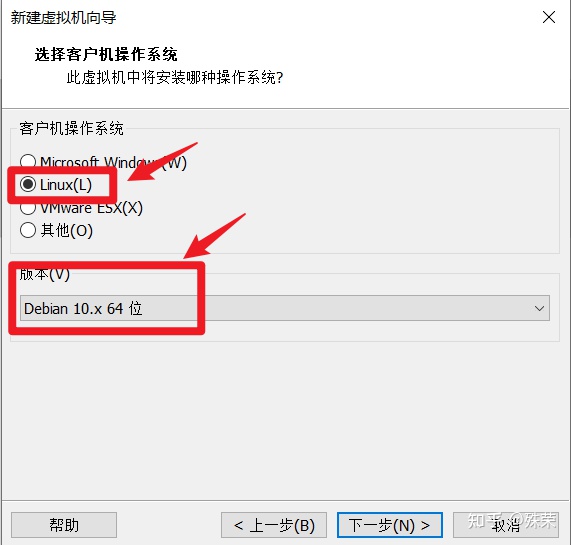
5.更改虚拟机名称 位置最好不要放C盘

6.根据自己电脑配置来选处理器 我选的是2个 够用了

7.这个选2G也够用了

8.这里选NAT

9.选 LSI Logic(L)
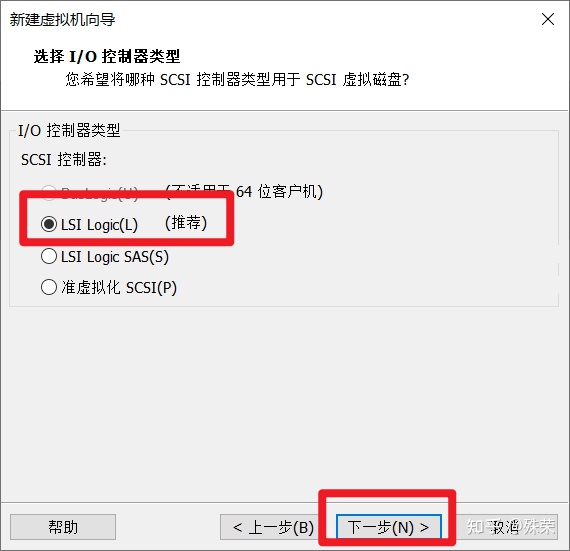
10.选SCSI(S)
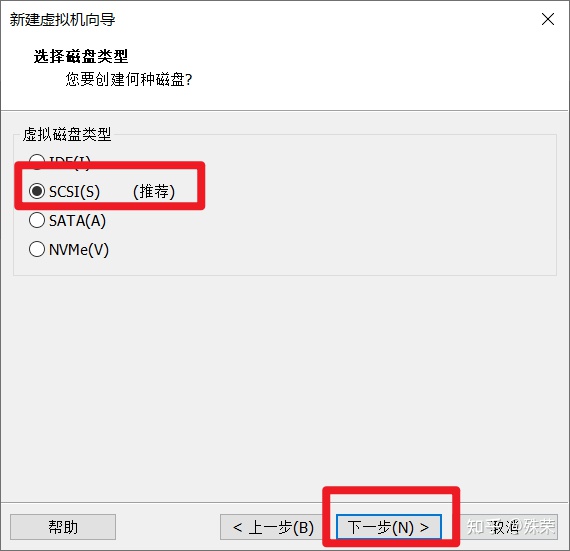
11.选创建新虚拟磁盘

12.这里根据个人需要 合理选择磁盘大小(还要看电脑性能)
下面要选将磁盘拆分成多个文件

13.点下一步
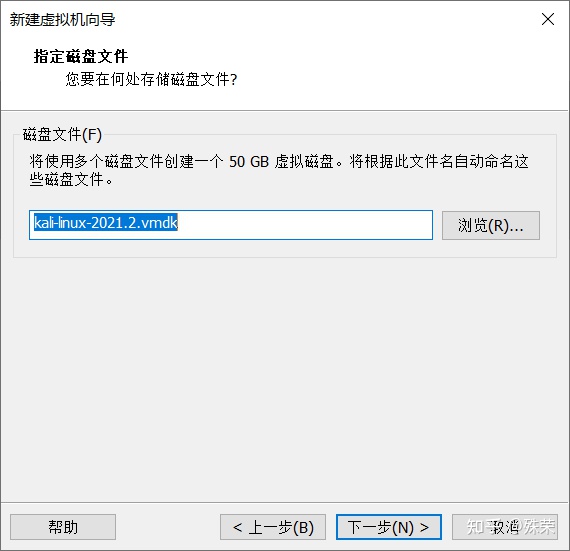
14.点完成

15.启动!!

16.选第一个 Graphical install 然后 回车Enter
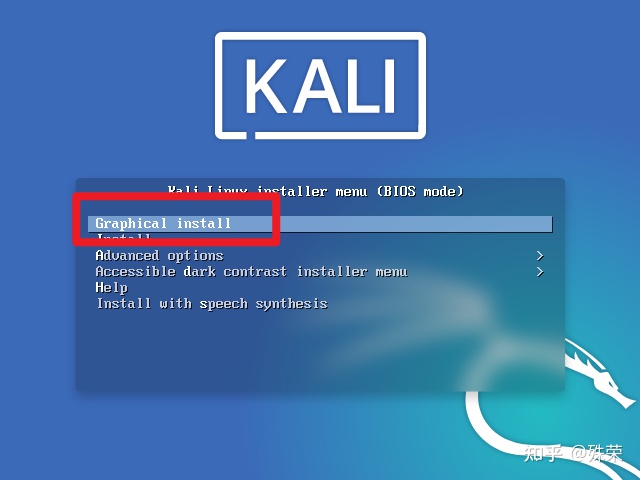
17.选择语言 那必须是中国话呀

18.选择地区 中国

19.汉语

20.点继续就ok
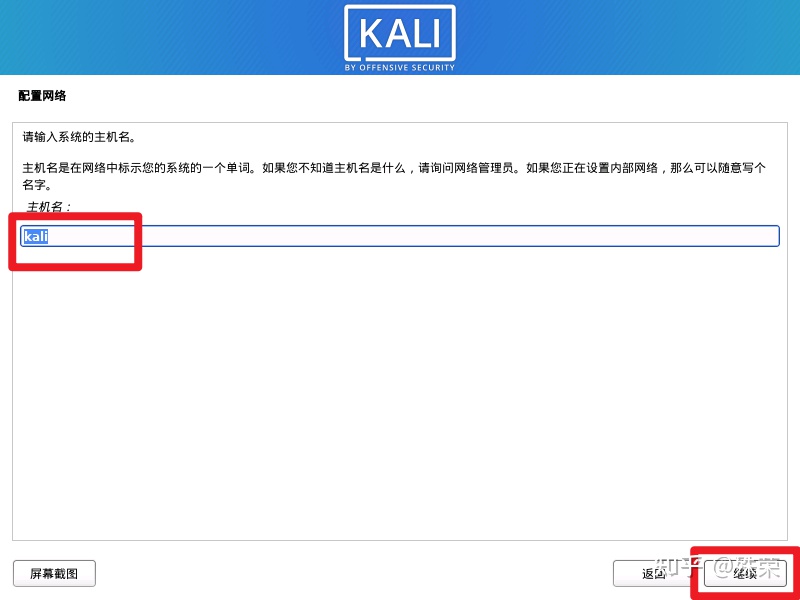
21.再点继续

22.随便输一个

23.请注意,用户名必须以一个小写字母开头,接着是数字和其他小写字母的任意组合,且不得多于32个字符。

24.设置密码 建议设置字母、数字、字符组合。

25.选择向导-使用整个磁盘

26.点继续就行

27.选 将所有文件放在同一个分区中

28.选 结束分区设定并将修改写入磁盘

29.选 是
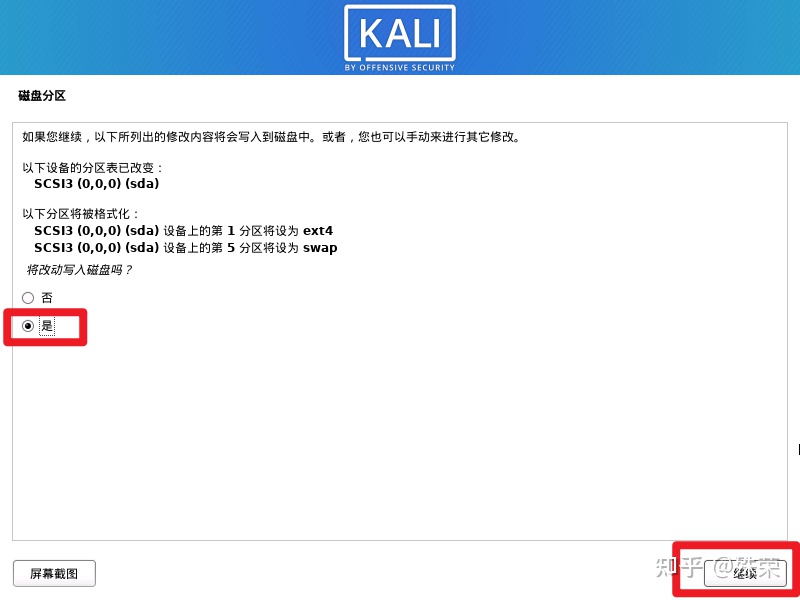
30.中间两个可以不选 最后一个下载工具选上

31.这个时候可以去看会 蜡笔小新
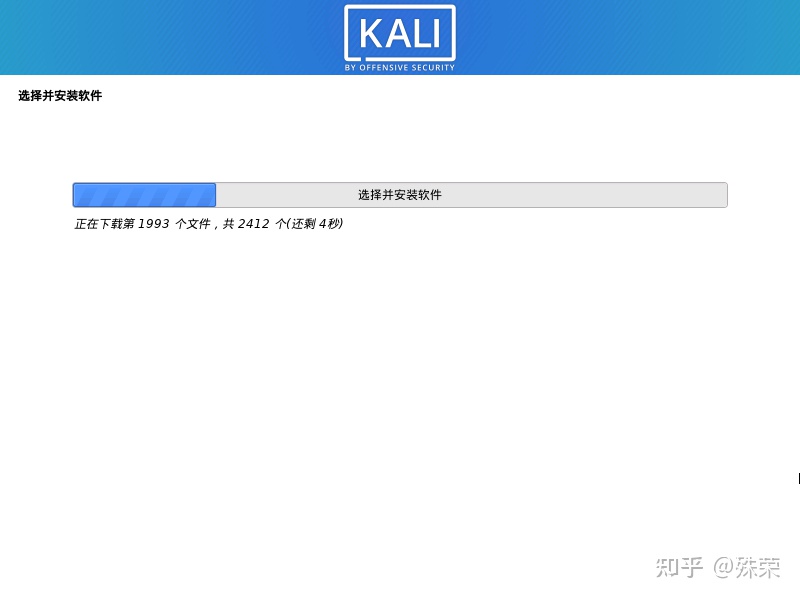
32.选择 是

33.不可以选手动 不然嘿嘿

34.点 继续

35.Enter

36.输入你刚刚设置的用户名和密码

37.成功登录 骚年们 请开始你们的表演


希望这些对你有所帮助,网络安全欢迎你,维护网络安全靠大家,刑了,加油网安人。

如果你对网络安全感兴趣,学习资源分享(嘿客入门教程)
如果你对网络安全入门感兴趣,那么你点击这里
Copyright © 2003-2013 www.wpsshop.cn 版权所有,并保留所有权利。


